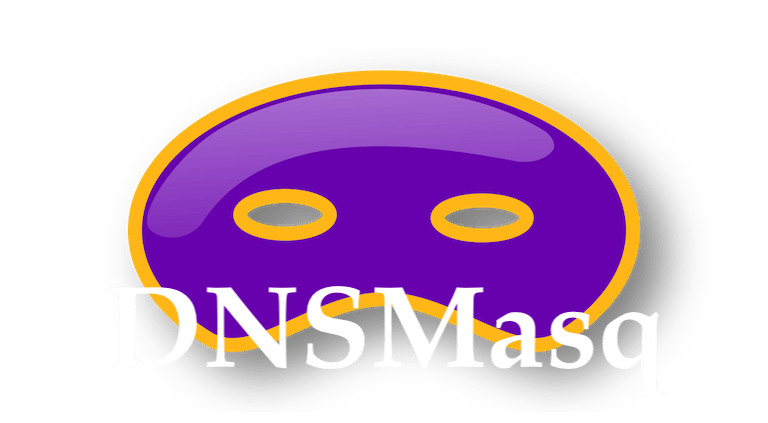Dnsmasq, sebuah server DHCP dan DNS forwarder minimalis, menyediakan layanan DNS dan DHCP untuk jaringan skala kecil hingga menengah. Keunggulannya terletak pada konfigurasi yang sederhana dan efisiensi, menjadikannya pilihan populer untuk jaringan rumah atau kantor kecil. Dynamic Host Configuration Protocol (DHCP) memanfaatkan arsitektur client-server untuk secara otomatis mengalokasikan alamat IP serta protokol komunikasi lainnya kepada perangkat yang terhubung dalam jaringan yang sama.
Hal ini mempermudah pengelolaan jaringan, mengurangi kebutuhan administrator untuk secara manual menentukan alamat IP, netmask, gateway, atau server DNS pada setiap sistem klien. Data-data ini akan diperoleh klien secara otomatis dari server DHCP.
Untuk menyiapkan server DHCP Dnsmasq di Debian 13, diperlukan sebuah mesin yang menjalankan Debian 13 dengan hak akses root atau sudo, serta pemahaman dasar tentang administrasi jaringan. Dalam lingkungan lab ini, server DHCP akan menggunakan Debian 13, dan klien DHCP akan menggunakan RHEL 9. Langkah pertama adalah menginstal paket server dnsmasq. Mulai dengan memperbarui repositori paket dan kemudian instal dnsmasq menggunakan perintah:
sudo apt update
sudo apt install dnsmasq -ySetelah instalasi selesai, pastikan layanan dnsmasq dimulai dan diaktifkan agar berjalan secara otomatis saat sistem boot. Gunakan perintah systemctl berikut:
sudo systemctl start dnsmasq
sudo systemctl enable dnsmasq
Untuk memverifikasi status layanan dnsmasq, jalankan:
sudo systemctl status dnsmasq
Konfigurasi server DHCP dengan Dnsmasq dapat dilakukan melalui file /etc/dnsmasq.conf, yang berisi opsi-opsi yang dijelaskan dengan baik, atau dengan menambahkan file konfigurasi kustom ke direktori /etc/dnsmasq.d. Edit file konfigurasi utama dengan editor teks pilihan Anda, misalnya nano:
sudo nano /etc/dnsmasq.conf
Tambahkan baris-baris berikut ke dalam file konfigurasi:
dhcp-range=172.168.0.220,172.168.0.250,24h
dhcp-option=option:router,172.168.0.1
dhcp-option=option:dns-server,8.8.8.8
dhcp-authoritative
Simpan dan tutup file tersebut.
Penjelasan mengenai opsi-opsi konfigurasi ini adalah sebagai berikut:
- dhcp-range menentukan rentang alamat IP yang dapat dialokasikan oleh server DHCP kepada klien, dalam contoh ini dari 172.168.0.220 hingga 172.168.0.250 dengan waktu sewa 24 jam.
- dhcp-option=option:router mengatur default gateway untuk klien yang menerima alamat IP, di sini 172.168.0.1.
- dhcp-option=option:dns-server menetapkan server DNS yang akan digunakan klien untuk resolusi nama domain, dalam kasus ini Google Public DNS 8.8.8.8.
- Terakhir, dhcp-authoritative menandakan bahwa server DHCP ini bersifat authoritative untuk jaringan tersebut, memastikan informasinya diutamakan jika ada beberapa server DHCP.
Penting untuk menyesuaikan nilai parameter ini sesuai dengan lingkungan jaringan Anda. Setelah perubahan konfigurasi, restart layanan dnsmasq agar perubahan diterapkan:
sudo systemctl restart dnsmasq
Jika firewall diaktifkan pada sistem, izinkan lalu lintas DHCP dengan menjalankan perintah berikut untuk UFW:
sudo ufw allow 67/udp
sudo ufw reload
Selanjutnya, konfigurasikan mesin klien untuk secara otomatis menerima alamat IP dari server DHCP. Pada sistem RHEL, gunakan perintah nmtui untuk mengatur antarmuka IPV4 ke mode otomatis. Setelah perubahan diterapkan, mesin klien seharusnya secara otomatis mendapatkan alamat IP dari server DHCP. Verifikasi alamat IP yang diterima dengan perintah ip address show:
ip address show
Untuk memverifikasi apakah klien telah memperoleh alamat IP dari server DHCP, gunakan perintah:
sudo dhclient -v
Untuk memecahkan masalah atau memantau aktivitas server DHCP, log dnsmasq dapat diperiksa pada server DHCP. Gunakan perintah journalctl untuk melihat log dnsmasq secara keseluruhan, atau saring log untuk entri spesifik, misalnya berdasarkan alamat IP:
sudo journalctl -u dnsmasq
sudo journalctl -u dnsmasq | grep -i "172.168.0.232"
Dengan langkah-langkah ini, server DHCP dengan Dnsmasq di Debian 13 berhasil diinstal dan dikonfigurasi, siap untuk melayani kebutuhan jaringan Anda.
Penulis: Felix Ibo Bukhara